Hur man använder nya Bing AI med ChatGPT

Lär dig hur du använder Bing AI med ChatGPT för att ställa komplexa frågor och få svar som är mer mänskliga än traditionella sökresultat.
Om du registrerade dig för den nya Google Search Generative Experience (SGE) men inser att traditionella sökresultat är mer effektiva, kan du stänga av AI-upplevelsen, och i den här guiden kommer du att lära dig hur.
SGE är upplevelsen som visas högst upp i sökresultaten och använder AI för att generera ett komplett svar från en fråga med hjälp av kunskapen om webben utan att du behöver öppna en webblänk. Även om AI kan svara på praktiskt taget alla frågor, är tekniken fortfarande i ett tidigt skede, så det är inte alltid korrekt.
Om du upptäcker att svaren inte är korrekta eller inser att du föredrar den traditionella resultatsidan med länkar, är det möjligt att inaktivera Generativ AI från resultatsidan.
Den här guiden lär dig stegen för att inaktivera AI-resultaten på Google.
För att inaktivera Search Generative Experience (SGE) på Google, använd dessa steg:
Öppna Google Sök (webb).
Klicka på knappen Sök Labs uppe till höger.
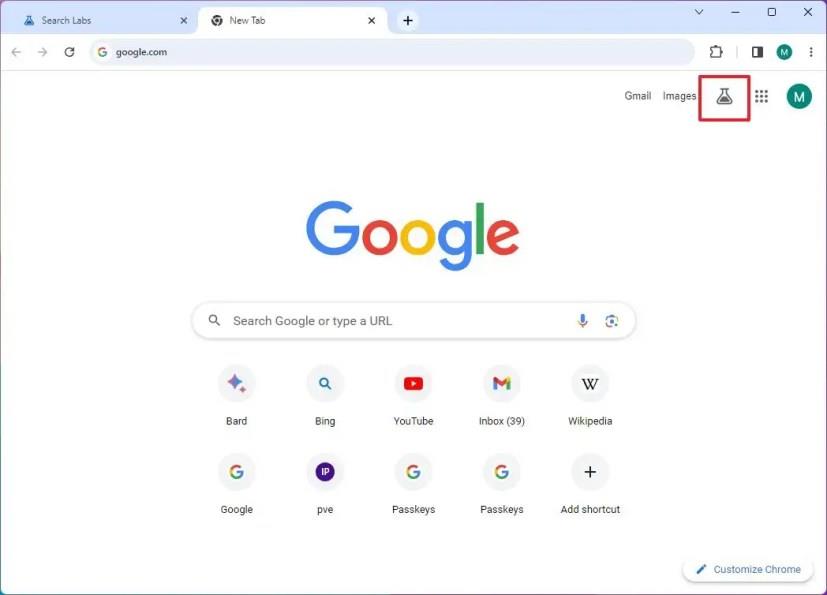
Stäng av SGE- omkopplaren för att inaktivera generativa AI-sökresultat.
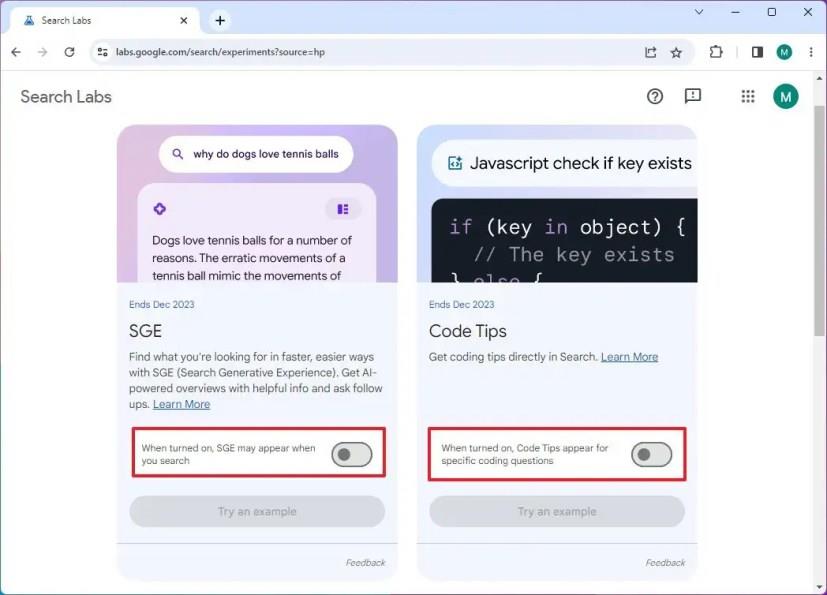
Stäng av växlingsreglaget för kodtips för att inaktivera AI-svar för kod.
När du har slutfört stegen kommer Google inte längre att presentera svar i sökresultat med AI (SGE-upplevelsen).
För att aktivera Search Generative Experience (SGE) på Google igen, använd dessa steg:
Öppna Google Sök (webb).
Klicka på knappen Sök Labs uppe till höger.
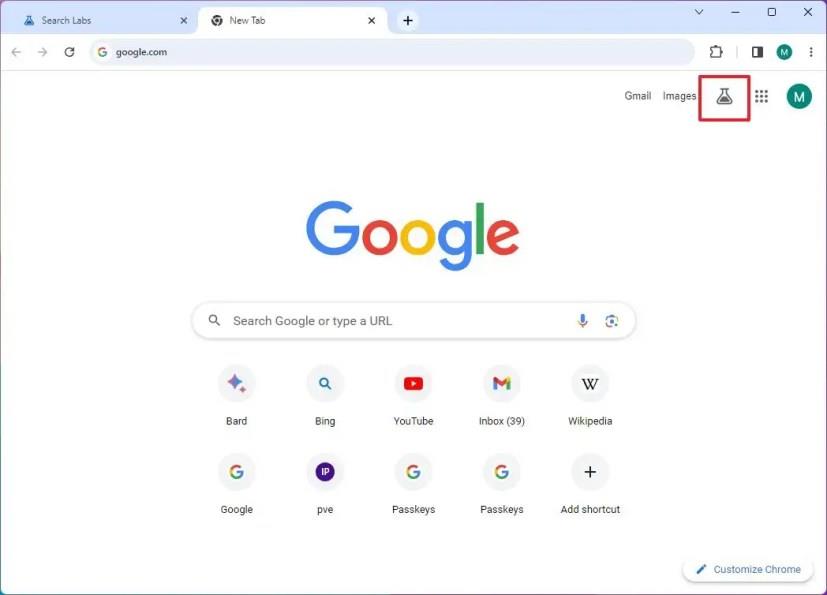
Slå på SGE- växeln för att aktivera Google AI i sökresultaten.
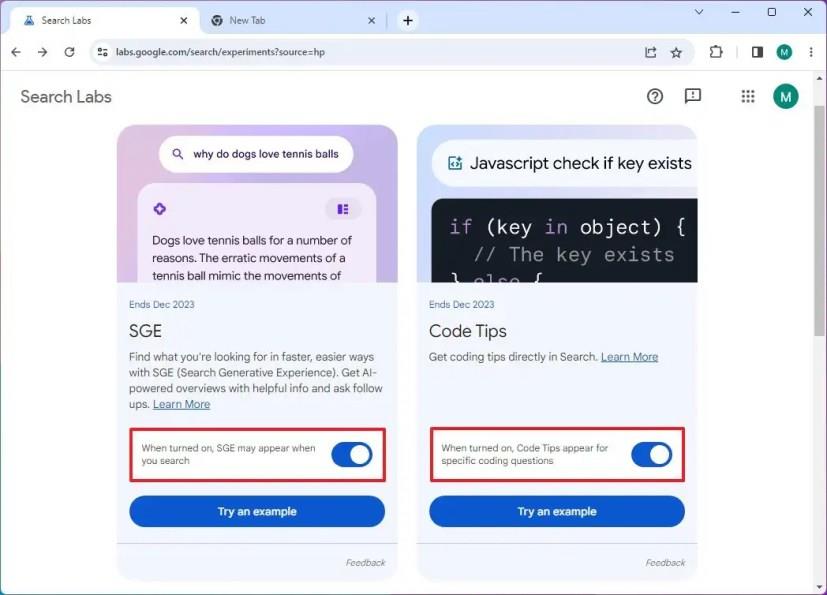
Klicka på knappen Jag accepterar .
Slå på växlingsreglaget för kodtips för att aktivera kodtips i sökresultat.
När du har slutfört stegen, nästa gång du gör en sökning, kommer Google att visa dig en traditionell sida med resultat tillsammans med ett komplett svar med hjälp av Search Generative Experience.
Lär dig hur du använder Bing AI med ChatGPT för att ställa komplexa frågor och få svar som är mer mänskliga än traditionella sökresultat.
Microsoft har utvecklat en AI-verktygslåda för att hjälpa företag att bygga virtuella assistenter. Företaget sa att dess partners uttrycker ett betydande behov av
Microsoft har släppt en uppsättning riktlinjer för att hjälpa utvecklare att bygga ansvarsfulla digitala assistenter. Antagandet av konversationsgränssnitt växer mitt i
Lär dig hur du använder Bing AI med ChatGPT för att ställa komplexa frågor och få svar som är mer mänskliga än traditionella sökresultat.
Sociala medieappar som Snapchat är nu en del av kapplöpningen för att integrera artificiell intelligens i deras system. Den nya Snapchat-chatboten som heter My AI är
Att skrika på TV:n kan faktiskt ha en viss effekt i framtiden eftersom BBC har arbetat med Microsoft för att utveckla en experimentell version av iPlayer med
Även om begreppet AI-konst har funnits i nästan 50 år, har det nyligen blivit ett modeord i onlinevärlden. Idag, genom att använda verktyg som
Även om tekniken har många fördelar vill du förmodligen behålla dina riktiga vänner överst i din chatt på Snapchat. Dock har plattformen fastnat
Lexus senaste bilannons kan ha den Oscarsbelönade regissören Kevin MacDonald vid rodret, men IBMs Watson AI drömde om hela manuset. Enligt Lexus,
Text-to-Speech (TTS) mjukvaruverktyg har många användningsområden. Du kan få den bästa TTS för att hjälpa personer med inlärningssvårigheter att få ljudversionen av din
Artificiell intelligens bildgeneratorer har exploderat i popularitet bland artister och teknikkunniga användare. Införandet av dessa program har påverkat
För att få tidig tillgång till Googles nya generativa AI-funktioner för sökning, öppna Search Labs-webbplatsen, logga in och klicka på Gå med i väntelistan.
För att inaktivera Google AI-resultat i sökningar, öppna sidan Söklabb och inaktivera alternativen SGE och Code Tips. Här är hur.










